
iPhoneをネットで購入して、クイックスタートでデータ移行してみた話
【はじめに】
どうも、ゆっけです。音声配信をしているので、ぜひお聴きください!
さて、ネットでiPhone13proに機種変更した話を書いていきます。
まず僕の境遇はこんな感じ。
・使っていた機種:iPhone8
・キャリア:KDDI
・ブランド:au
やりたいことは、
・機種変更(iPhone8⇒iPhone13pro ※調子乗ってます。飛び級すぎですよね笑)
・ブランド変更(au⇒povo)
これ読んで分かることは、「①オンラインショップでのiPhone購入②データ移行」の方法です。
先に書いておきます。ブランド変更については分かりません。
機種変更とブランド変更を一緒に済ませることは出来ません(多分)
機種変更と合わせて、ブランドを変更したい場合は、まずはauで機種変更済ませる必要があります。povoでは機種変更が出来ないためです。
※このあたり調べる労力が結構かかったので書いておきます。
それでは、さっそく①オンラインショップでのiPhone購入②データ移行についていってみましょう!
【①オンラインショップでのiPhone購入】
auのオンラインショップからポチポチと進めていけば出来ます。
1週間程度すると頼んだスマホが届きます。中身はこんな感じ↓

ICカード(SIMカード)を入れていきます。
ICカードの挿入口を開ける道具はiPhoneの箱の奥に入っているので、見当たらない方はよく探してみてください。ついてます笑 僕は3分くらいどこだどこだと探しました笑
ICカードの向きはこう↓

【②データ移行】
ICカードを挿入し、電源をつけるとiPhoneが挨拶してくれて、クイックスタートするかを聞いてきます。
このクイックスタートが凄い。なんと古いiPhoneと新しいiPhoneを近づけるとデータの移行が完了します。
※無線が怖すぎて有線も繋げましたが、無意味でした。有線は不要です。

データ移行に向けた準備が続きます。この間特にやることはありません。
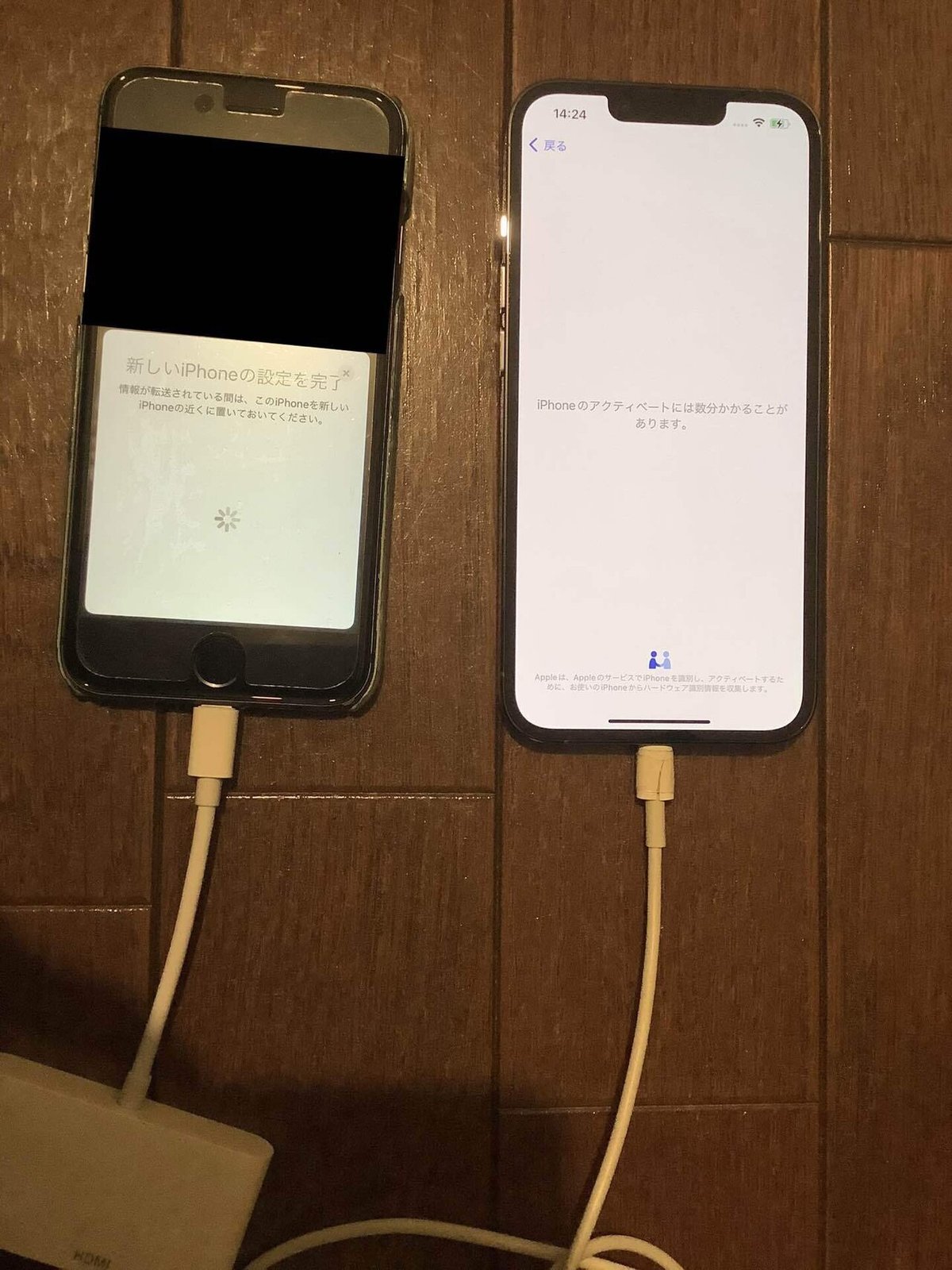
勝手にデータ移行が始まります。

10分~15分程度でしょうか。データの転送が完了します。本当かよと思いながら、iPhoneの再起動をお待ちください。

この後、新しいiPhoneを開けば、データ移行が完了していることが確認できるかと思います!
とはいえ、このデータ移行に依存するのは僕は怖かったので、iCloudやgoogleCloudを使って、バックアップは取りました。大切なデータはバックアップとることをオススメします。
後は、送られてきたiPhoneに同封されている手順書に沿って、回線の切り替え等を行えば、機種変更は完了します。
凄く簡単に機種変更が出来るので、変更したい方にはオススメです!!!
僕はこの後、ブランドも変更しようと思っています。
現在、au⇒povoのブランド変更はアップデート中らしく、若干手間がかかりました。
以上
この記事が気に入ったらサポートをしてみませんか?
